Haluatko poistaa Google Play -tilisi? Oletko koskaan miettinyt, miten tämä tehdään suoraan Android-laitteeltasi?
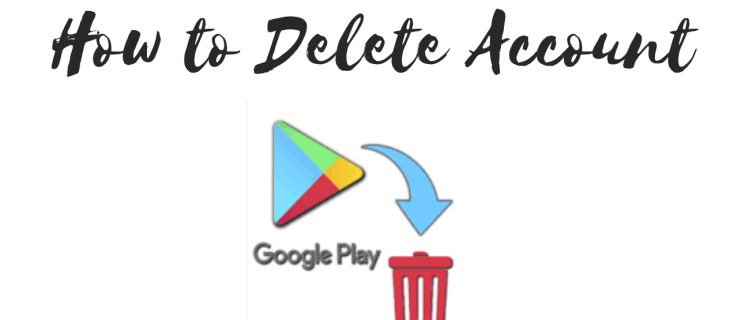
Tässä artikkelissa näytämme, kuinka voit poistaa tai poistaa Google Play -tilisi. Lisäksi saat tietoja muista hyödyllisistä vinkeistä Google-tilin poistamiseen ja ratkaisuista joihinkin yleisiin ongelmiin.
Kuinka poistaa Google Play -tili?
Google Play -tilisi on yhdistetty Google-tiliisi. Joten jos haluat poistaa Google Play -tilisi, sinun on poistettava koko Google-tilisi.
Oletamme kuitenkin, että haluat säilyttää Google-tilisi ja käyttää sitä tietokoneellasi tai muilla laitteilla. Siksi ainoa ratkaisu Google Play -tilisi poistamiseen on Google-tilisi poistaminen laitteeltasi.
Kun kuitenkin poistat Google-tilisi neuvoistasi, et voi käyttää mitään siihen linkitettyjä sovelluksia (esim. Gmailia). Joten jos olet varma, että haluat poistaa Google-tilisi laitteeltasi, voit tehdä sen seuraavasti.
- Siirry Android-laitteessasi asetuksiin.

- Vieritä alas ja napauta "Tilit".

- Napauta Google-tiliä, jonka haluat poistaa.

- Napauta "Poista tili".

- Napauta "Poista tili" uudelleen.

merkintä: Kun poistat Google-tilisi, poistat myös kaikki kyseiseen tiliin linkitetyt tiedot. Varmista siis, että varmuuskopioit yhteystiedot, viestit tai muut tärkeät tiedot.
Muita usein kysyttyjä kysymyksiä
Kuinka poistan Google-tilini luettelosta?
Jos sinulla on useampi kuin yksi Google-tili, ne näkyvät luettelossa aina, kun haluat käyttää "Kirjaudu sisään Googlella"- tai "Jatka Google-tilillä" -vaihtoehtoja. Tai jos napsautat tilisi kuvaketta Chromessa, Gmailissa, Google Playssa tai missä tahansa muussa tiliisi yhdistetyssä Google-sovelluksessa, näet luettelon tileistä, joilla olet kirjautunut sisään aiemmin.
Tilin poistaminen tästä luettelosta riippuu nyt käyttämästäsi laitteesta. PC:llä prosessi ei ole niin yksinkertainen, koska et voi poistaa yhtä tiliä. Sinun on kirjauduttava ulos kaikista tileistä, poistettava tilit, jotka haluat poistaa, ja kirjauduttava sitten uudelleen sisään tilillä, jota haluat käyttää.
Poista Google-tili PC:llä
Koska kaikki eivät käytä Chromea selaimena, näytämme sinulle, kuinka voit poistaa tilisi Gmailistasi.
1. Siirry Gmail-tiliisi.

2. Napsauta tilisi kuvaketta näytön oikeassa yläkulmassa.

3. Napsauta laajennetussa valikossa "Kirjaudu ulos kaikista tileistä".

4. Sinut ohjataan sivulle, jolla on luettelo kaikista Google-tileistäsi. Napsauta "Poista tili".
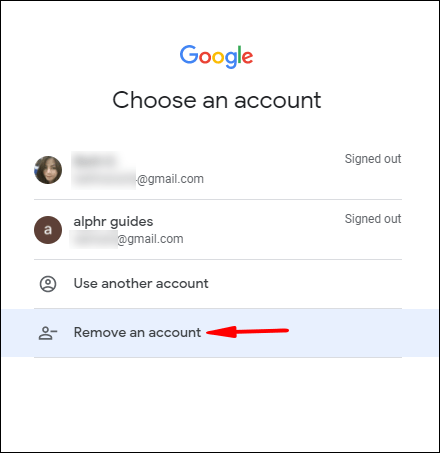
5. Napsauta pientä punaista merkkiä sen tilin vieressä, jonka haluat poistaa.

6. Napsauta "Kyllä, poista".

Kun olet poistanut tilin, sinun on kirjauduttava sisään jokaiselle tilille, jota haluat käyttää.
merkintä: Jos olet jo kirjautunut ulos tililtä, jonka haluat poistaa, valitse kyseinen tili ja napsauta "Poista".
Poista Google-tili Androidista
Google-tilin poistaminen synkronoitujen laitteiden luettelosta on helpompaa Android-laitteellasi. Olemme käsitelleet tämän artikkelin alussa, mutta virkistetäänpä muistiasi.
1. Siirry kohtaan Asetukset.
2. Vieritä alas ja napauta "Tilit".
3. Napauta Google-tiliä, jonka haluat poistaa.
4. Napauta "Poista tili".
5. Napauta "Poista tili" uudelleen.
Kuinka voin poistaa Google Play -palvelut puhelimestani?
Ole varovainen, kun yrität poistaa Google Play Palvelut. Tämä on puhelimesi tärkein sovellus, koska se yhdistää Android-laitteesi kaikkiin Googlen ominaisuuksiin. Jos poistat tai poistat Google Play Palvelut käytöstä, laitteesi ei välttämättä toimi kunnolla.
Tästä syystä Androidin uudemmat versiot eivät salli sinun poistaa tätä sovellusta. Sen sijaan voit poistaa sen käytöstä tai rajoittaa sen käyttöoikeuksia.
· Poista Google Play Palvelut käytöstä
1. Siirry kohtaan Asetukset.

2. Siirry kohtaan "Sovellukset" tai "Sovellukset ja ilmoitukset". Huomautus: Tämä riippuu Android-versiostasi.

3. Napauta "Näytä kaikki sovellukset".

4. Vieritä alas ja napauta "Google Play Palvelut".

5. Napauta "Poista käytöstä".

6. Napauta "Poista sovellus käytöstä".

merkintä: Jos "Poista käytöstä" -vaihtoehto ei ole käytettävissä vaiheessa 5, napauta "Luvat" ja valitse "Estä" jokaiselle napauttamasi luvalla.
Jos haluat poistaa Google-palvelut kokonaan, sinun on rootattava puhelimesi. Tämä on riskialtis prosessi, koska se voi vahingoittaa ohjelmistoasi peruuttamattomasti. Lisäksi mitätöit matkapuhelimesi takuun.
Kuinka poistan laitteen Google-tililtäni?
On kaksi tapaa poistaa laite Google-tililtäsi. Ensinnäkin voit poistaa Google-tilisi suoraan laitteesta jollakin jo kuvaamistamme tavoista.
Googlen avulla voit kuitenkin kirjautua ulos laitteista etänä. Voit tehdä tämän työpöydälläsi tai mobiiliselaimella.
· Poista laite tietokoneeltasi
1. Siirry Google-tilillesi.

2. Napsauta vasemmalla olevasta sivupalkista "Turvallisuus".

3. Napsauta "Hallitse laitteita" "Omat laitteet" -välilehdellä.

4. Napsauta kolmea pystysuoraa pistettä sen laitteen välilehdellä, jonka haluat poistaa.

5. Napsauta "Kirjaudu ulos".

6. Napsauta "Kirjaudu ulos" uudelleen.

· Poista laite mobiiliselaimesta
1. Siirry Google-tilillesi.

2. Pyyhkäise oikealle vaakasuuntaisen välilehden valikossa ja napauta "Turvallisuus".

3. Vieritä alas ja napauta "Hallitse laitteita" "Omat laitteet" -välilehdellä.

4. Napauta kolmea pystysuoraa pistettä sen laitteen välilehdellä, jonka haluat poistaa.

5. Napauta "Kirjaudu ulos".

6. Napauta "Kirjaudu ulos" uudelleen.

merkintä: Molemmissa tapauksissa saat välittömästi sähköposti-ilmoituksen, että olet onnistuneesti kirjautunut ulos kyseiseltä laitteelta.
Kuinka voin poistaa vanhan tilini?
Kesäkuusta 2021 alkaen, jos sinulla on Google-tili, jota et ole käyttänyt yli kahteen vuoteen, Google voi poistaa sen automaattisesti. Mutta älä huoli, Google ilmoittaa sinulle tilisi poistamisesta etukäteen, jotta sinulla on tarpeeksi aikaa varmuuskopioida tietosi.
Jos et kuitenkaan halua odottaa Googlessa, voit poistaa Google-tilisi manuaalisesti.
1. Kirjaudu sisään Google-tiliisi.

2. Napsauta "Tietosuoja ja mukauttaminen" -välilehteä.

3. Napsauta "Lataa, poista tai tee suunnitelma tiedoille" -välilehdellä "Poista palvelu tai tilisi".

4. Napsauta Poista tilisi.

5. Anna salasanasi ja napsauta "Seuraava".

6. Vieritä alas ja valitse kaksi valintaruutua.

7. Napsauta Poista tili.

merkintä: Jos et muista vanhan Google-tilisi salasanaa tai käyttäjänimeä, sinun tulee ensin palauttaa tilisi. Palaa sitten vaiheeseen 1. ja seuraa ohjeita.
Kuinka poistan Google Playn Androidistani?
Kuten aiemmin mainitsemamme Google Play Palvelut, Google Play on järjestelmäsovellus uudemmissa Android-versioissa, etkä voi poistaa sitä puhelimestasi. Voit vain poistaa sen käytöstä, vaikka tämä saattaa aiheuttaa sen, että laitteesi ei toimi kunnolla.
Jos haluat silti poistaa Google Playn käytöstä, toimi seuraavasti:
1. Siirry kohtaan Asetukset.

2. Siirry kohtaan "Sovellukset" tai "Sovellukset ja ilmoitukset". Huomautus: Tämä riippuu Android-versiostasi.

3. Napauta "Näytä kaikki sovellukset".

4. Vieritä alas ja napauta "Google Play".

5. Napauta "Poista käytöstä".

6. Napauta "Poista sovellus käytöstä".

Jälleen, jos haluat poistaa Google Playn pysyvästi, sinun on rootattava puhelimesi. Muista, että teet tämän omalla vastuullasi.
Kuinka poistan Google Play -kehittäjätilini?
Onneksi voit peruuttaa Google Play -kehittäjätilisi poistamatta koko Google-tiliäsi. Itse asiassa, jos poistat tavallisen Google-tilisi, kehittäjätilisi pysyy aktiivisena.
Riippuen siitä, oletko julkaissut sovelluksia vai et, voit peruuttaa kehittäjätilisi kahdella tavalla.
· Ei julkaistuja sovelluksia
1. Siirry tälle sivulle lähettääksesi peruutuspyynnön.
2. Syötä tarvittavat tiedot niille varattuihin kenttiin.
3. Valitse "Haluan peruuttaa tilini ja hyvittää sen." (Huomaa: voit valita "Muu" ja antaa alla olevassa tekstikentässä lisätietoja siitä, kuinka haluat poistaa tilisi.)

4. Tarkista "En ole robotti" -kenttä captcha ja ratkaise pulma.
5. Napsauta "Lähetä".
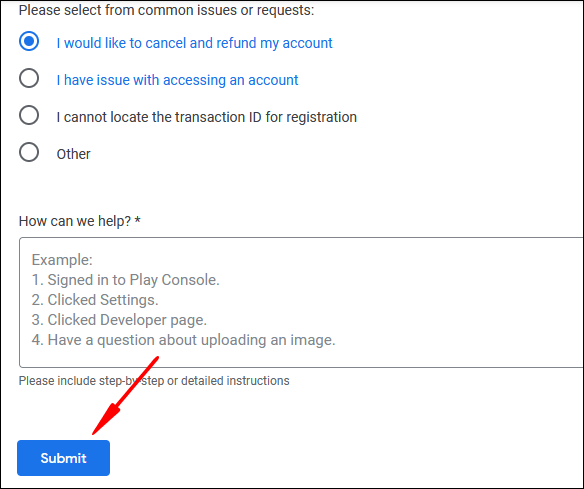
· Julkaistut sovellukset
1. Ennen kuin lähetät Googlelle kehittäjätilisi poistamispyynnön, varmista, että lataat tai varmuuskopioit tietosi.
2. Tarkista tiedot sovellusten siirtämisestä toiselle kehittäjätilille.
3. Napsauta tämän sivun alareunassa "Lähetä siirtopyyntö".
Google Play -tilin poistaminen
Google Play on Google-sovellus, mikä tarkoittaa, että se on linkitetty Google-tiliisi. Kun haluat poistaa Google Play -tilisi, sinun on poistettava laitteeseesi synkronoitu Google-tili. Menetät kuitenkin pääsyn muihin Googlen palveluihin, jos poistat tilisi.
Olemme kuitenkin näyttäneet sinulle, kuinka voit poistaa tai poistaa Google-tilin. Toivomme, että ymmärrät, että Google-tilisi poistaminen on viimeinen keinosi, koska on olemassa useita tapoja poistaa tilisi kaikilta käyttämiltäsi laitteilta. Lisäksi, jos olet kehittäjä, tiedät nyt, kuinka voit poistaa kehittäjätilisi, mutta säilyttää kaikki tietosi.
Miten poistit Google Play -tilisi? Oletko kenties löytänyt ratkaisun? Kerro meille alla olevassa kommenttiosassa.














